word20XX怎么将表格转换成文本
Word如何把文本转换为表格,如何将表格转换为文本
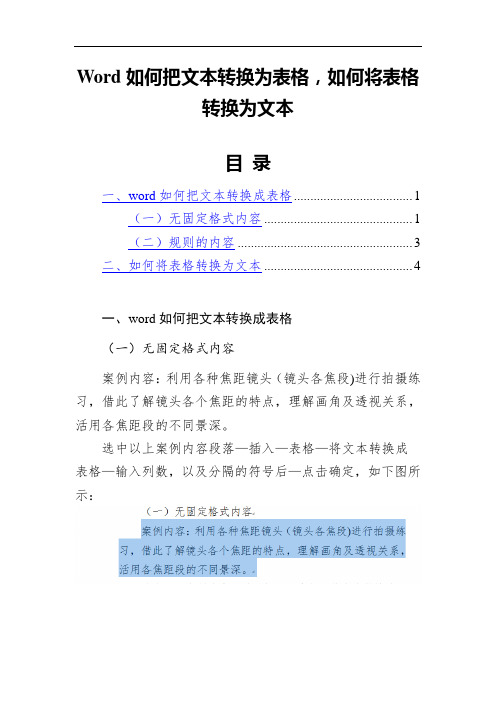
Word如何把文本转换为表格,如何将表格转换为文本目录一、word如何把文本转换成表格 (1)(一)无固定格式内容 (1)(二)规则的内容 (3)二、如何将表格转换为文本 (4)一、word如何把文本转换成表格(一)无固定格式内容案例内容:利用各种焦距镜头(镜头各焦段)进行拍摄练习,借此了解镜头各个焦距的特点,理解画角及透视关系,活用各焦距段的不同景深。
选中以上案例内容段落—插入—表格—将文本转换成表格—输入列数,以及分隔的符号后—点击确定,如下图所示:注意:1. 必须要选中要转换成表格的内容,在插入表格处没有选项;2. 输入列数和分隔符号的时候,一定要根据自己的想法来,如果你想要用逗号作为间隔,那会把内容分成几段,一般就输入几列。
(二)规则的内容案例内容:序号,姓名,性别,民族,地址1,李某某,男,汉族,湖北省黄冈市2,王某某,女,汉族,四川省泸州市3,张某某,女,彝族,四川省凉山州4,周某某,男,汉族,陕西省西安市和上述一样:选中以上案例内容段落—插入—表格—将文本转换成表格—输入列数,以及分隔的符号后—点击确定,如下图所示:注释:一般内容比较规则的,转换成表格也会自动生成默认的分隔字符,也可以根据自己的需要修改调整。
二、如何将表格转换为文本案例内容序号姓名性别民族地址1 李某某男汉族湖北省黄冈市2 王某某女汉族四川省泸州市3 张某某女彝族四川省凉山州4 周某某男汉族陕西省西安市选中表格—布局—转换成文本—选择(或输入)文本分隔符—点击确定即可,如下图所示:内容转换结果为:序号,姓名,性别,民族,地址1,李某某,男,汉族,湖北省黄冈市2,王某某,女,汉族,四川省泸州市3,张某某,女,彝族,四川省凉山州4,周某某,男,汉族,陕西省西安市。
WPS 2019 文字操作指引书
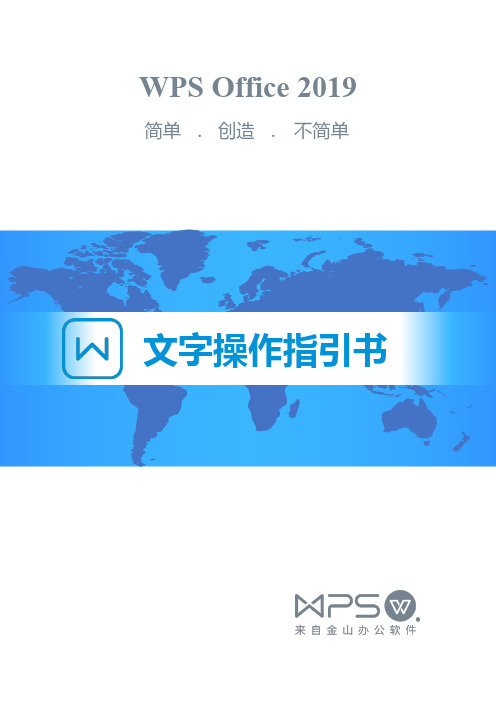
WPS Office 2019 文字操作指引书 2.3. 方框打勾...........................................................................................................................16 2.4. 数字转换...........................................................................................................................17 2.5. 划词翻译...........................................................................................................................17 2.6. 视图模式...........................................................................................................................18 2.7. 插入水印...........................................................................................................................19 2.8. 多重剪贴板.......................................................................................................................20 第三章 文档排版技巧.....................................................................................................................21 3.1. 商务文档规范...................................................................................................................21 3.2. 文字工具...........................................................................................................................21 3.3. 段落布局...........................................................................................................................22 3.4. 分栏设置...........................................................................................................................23 3.5. 横向页面...........................................................................................................................24 3.6. 制表位对齐.......................................................................................................................24 第四章 长文档的编排.....................................................................................................................26 4.1. 常规编号和项目符号.......................................................................................................26 4.2. 标题样式与多级编号.......................................................................................................26 4.3. 统一修改标题的格式.......................................................................................................27 4.4. 自动目录...........................................................................................................................27 4.5. 首页不同...........................................................................................................................28 4.6. 页码工具...........................................................................................................................29 4.7. 页码始于正文...................................................................................................................29 4.8. 导航窗格...........................................................................................................................30
word保存自定义表格样式
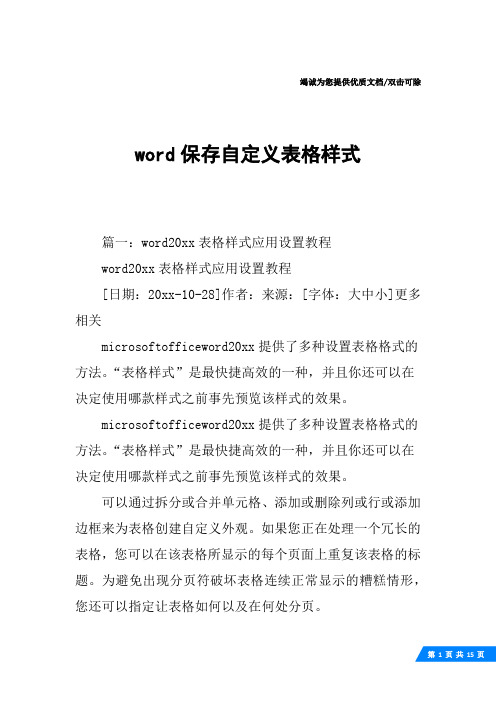
竭诚为您提供优质文档/双击可除word保存自定义表格样式篇一:word20xx表格样式应用设置教程word20xx表格样式应用设置教程[日期:20xx-10-28]作者:来源:[字体:大中小]更多相关microsoftofficeword20xx提供了多种设置表格格式的方法。
“表格样式”是最快捷高效的一种,并且你还可以在决定使用哪款样式之前事先预览该样式的效果。
microsoftofficeword20xx提供了多种设置表格格式的方法。
“表格样式”是最快捷高效的一种,并且你还可以在决定使用哪款样式之前事先预览该样式的效果。
可以通过拆分或合并单元格、添加或删除列或行或添加边框来为表格创建自定义外观。
如果您正在处理一个冗长的表格,您可以在该表格所显示的每个页面上重复该表格的标题。
为避免出现分页符破坏表格连续正常显示的糟糕情形,您还可以指定让表格如何以及在何处分页。
word20xx使用“表格样式”设置整个表格的格式创建表格后,可以使用“表格样式”来设置整个表格的格式。
将指针停留在每个预先设置好格式的表格样式上,可以预览表格的外观。
1.在要设置格式的表格内单击。
2.在“表格工具”下,单击“设计”选项卡。
3.在“表格样式”组中,将指针停留在每个表格样式上,直至找到要使用的样式为止。
注释:要查看更多样式,请单击“其他”箭头。
4.单击样式可将其应用到表格。
5.在“表格样式选项”组中,选中或清除每个表格元素旁边的复选框,以应用或删除选中的样式。
word20xx添加或删除边框您可以添加或删除边框,将表格设置为所需的格式。
添加表格边框1.在“表格工具”下,单击“布局”选项卡。
2.在“表格”组中,单击“选择”,再单击“选择表格”。
3.在“表格工具”下,单击“设计”选项卡。
4.在“表格样式”组中,单击“边框”,然后,执行下列操作之一:单击预定义边框集之一。
单击“边框和底纹”,单击“边框”选项卡,然后选择需要的选项。
删除整个表格的表格边框1.在“表格工具”下,单击“布局”选项卡。
word20XX将文本转换成表格
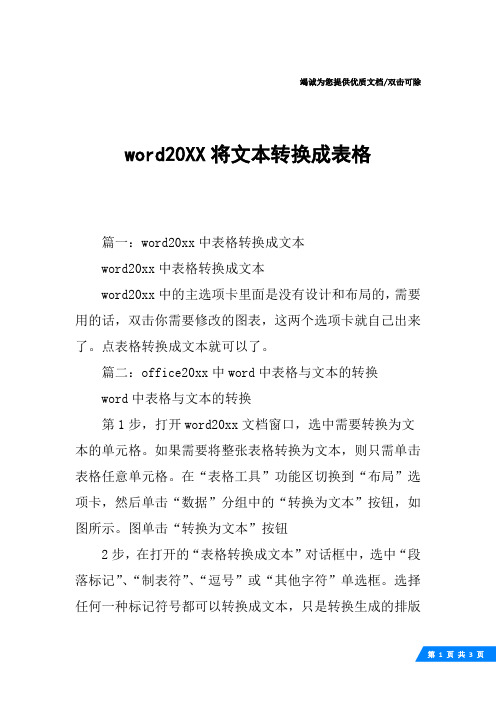
竭诚为您提供优质文档/双击可除word20XX将文本转换成表格篇一:word20xx中表格转换成文本word20xx中表格转换成文本word20xx中的主选项卡里面是没有设计和布局的,需要用的话,双击你需要修改的图表,这两个选项卡就自己出来了。
点表格转换成文本就可以了。
篇二:office20xx中word中表格与文本的转换word中表格与文本的转换第1步,打开word20xx文档窗口,选中需要转换为文本的单元格。
如果需要将整张表格转换为文本,则只需单击表格任意单元格。
在“表格工具”功能区切换到“布局”选项卡,然后单击“数据”分组中的“转换为文本”按钮,如图所示。
图单击“转换为文本”按钮2步,在打开的“表格转换成文本”对话框中,选中“段落标记”、“制表符”、“逗号”或“其他字符”单选框。
选择任何一种标记符号都可以转换成文本,只是转换生成的排版方式或添加的标记符号有所不同。
最常用的是“段落标记”和“制表符”两个选项。
选中“转换嵌套表格”可以将嵌套表格中的内容同时转换为文本。
设置完毕单击“确定”按钮即可,如图所示。
图“表格转换成文本”对话框篇三:woRd20xx技巧:将文字转换成表格在word20xx文档中,用户可以很容易地将文字转换成表格。
其中关键的操作是使用分隔符号将文本合理分隔。
word20xx能够识别常见的分隔符,例如段落标记(用于创建表格行)、制表符和逗号(用于创建表格列)。
例如,对于只有段落标记的多个文本段落,word20xx可以将其转换成单列多行的表格;而对于同一个文本段落中含有多个制表符或逗号的文本,word20xx可以将其转换成单行多列的表格;包括多个段落、多个分隔符的文本则可以转换成多行、多列的表格。
在word20xx中将文字转换成表格的步骤如下所述:第1步,打开word20xx文档,为准备转换成表格的文本添加段落标记和分割符(建议使用最常见的逗号分隔符,并且逗号必须是英文半角逗号),并选中需要转换成的表格的所有文字,如图所示。
wps数值变文本科学计数解决

wps数值变文本科学计数解决在科学研究和工程领域,经常会遇到非常大或非常小的数字。
为了便于阅读和理解,常常使用科学计数法表示这些数字。
科学计数法使用基数为10的幂来表示一个数字,例如1.23×10^6表示1230000,1.23×10^-6表示0.00000123。
然而,在某些情况下,我们可能需要将科学计数法的数字转化为常规文本形式,以便于其他人阅读和理解。
WPS表格提供了一个简便的解决方案,即使用数值格式功能将科学计数法的数字转化为文本形式。
我们需要在WPS表格中输入科学计数法的数字。
假设我们有一列数据,包含一些非常大和非常小的数字。
在输入完成后,选中这列数据。
接下来,我们点击工具栏中的“数值格式”按钮,打开数值格式对话框。
在这个对话框中,我们可以选择不同的数值格式。
在这里,我们选择“常规”格式。
然后,我们点击“确定”按钮,WPS表格将会将选中的科学计数法的数字转化为常规文本形式。
这样,我们就可以方便地阅读和理解这些数字了。
除了将科学计数法的数字转化为常规文本形式,WPS表格还提供了其他一些有用的数值格式。
例如,我们可以选择显示特定的小数位数,或者将数字格式化为货币形式、百分比形式等。
WPS表格还可以根据数值的大小自动调整单元格的宽度,以确保所有数字都能完整显示。
这一功能对于处理包含大量数字的数据表格非常有用。
WPS表格提供了一个方便的解决方案,可以将科学计数法的数字转化为常规文本形式。
通过使用数值格式功能,我们可以轻松地阅读和理解这些数字,提高工作效率。
希望本文对您在使用WPS表格进行科学计数解决时有所帮助。
如果您还有其他问题,请随时提问。
word20XX改写

word20XX改写篇一:在word20XX中选择“插入”或“改写”状态在word20XX中选择“插入”或“改写”状态打开word20XX文档窗口后,默认的文本输入状态为“插入”状态,即在原有文本的左边输入文本时原有文本将右移。
另外还有一种文本输入状态为“改写”状态,即在原有文本的左边输入文本时,原有文本将被替换。
用户可以根据需要在word20XX文档窗口中切换“插入”和“改写”两种状态,操作步骤如下所述:第1步,打开word20XX文档窗口,依次单击“文件”→“选项”按钮,如图20XX121401所示。
图20XX121401单击“选项”按钮第2步,在打开的“word选项”对话框中切换到“高级”选项卡,然后在“编辑选项”区域选中“使用改写模式”复选框,并单击“确定”按钮即切换为“改写”模式。
如果取消“使用改写模式”复选框并单击“确定”按钮即切换为“插入”模式,如图20XX121402所示。
图20XX121402选中“使用改写模式”复选框默认情况下,“word选项”对话框中的“使用insert控制改写模式”复选框,则可以按键盘上的insert键切换“插入”和50px”width=“450px”alt=“word20XX改写”title=“word20XX改写”/>改写状态,还可以单击word20XX文档窗口状态栏中的“插入”或“改写”按钮切换输入状态,如图20XX121403所示。
图20XX121403单击“插入”或“改写”按钮篇二:在woRd20XX中选择“插入”或“改写”状态[1000字]在word20XX中选择“插入”或“改写”状态打开word20XX文档窗口后,默认的文本输入状态为“插入”状态,即在原有文本的左边输入文本时原有文本将右移。
另外还有一种文本输入状态为“改写”状态,即在原有文本的左边输入文本时,原有文本将被替换。
用户可以根据需要在word20XX文档窗口中切换“插入”和“改写”两种状态,操作步骤如下所述:第1步,打开word20XX文档窗口,依次单击“文件”→“选项”按钮,如图2009121401所示。
一个表格怎么打两行字
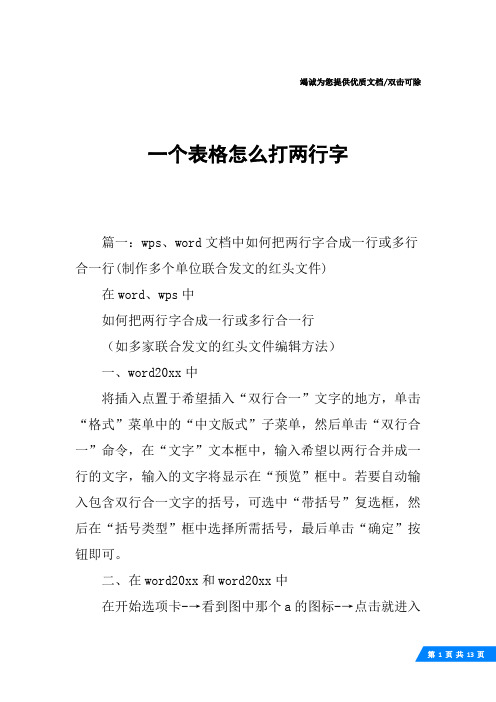
竭诚为您提供优质文档/双击可除一个表格怎么打两行字篇一:wps、word文档中如何把两行字合成一行或多行合一行(制作多个单位联合发文的红头文件)在word、wps中如何把两行字合成一行或多行合一行(如多家联合发文的红头文件编辑方法)一、word20xx中将插入点置于希望插入“双行合一”文字的地方,单击“格式”菜单中的“中文版式”子菜单,然后单击“双行合一”命令,在“文字”文本框中,输入希望以两行合并成一行的文字,输入的文字将显示在“预览”框中。
若要自动输入包含双行合一文字的括号,可选中“带括号”复选框,然后在“括号类型”框中选择所需括号,最后单击“确定”按钮即可。
二、在word20xx和word20xx中在开始选项卡-→看到图中那个a的图标-→点击就进入了“双行合一”选项。
就这样完美的解决了双行合一的问题。
三、在wps中点击左上角文版式-→双行合一“wps文字”右边的小三角-→格式-→中四、如何解决多行合一呢?(适用于多个单位联合发文用)简单的办法就是把需要多行合一的文字做成图片,还有一种办法就是使用表格的方式,然后把表格的边框设置为“无”,即可解决这个问题。
篇二:把excel同一单元格中的两行数据进行分离把excel同一单元格中的两行数据进行分离20xx-12-01今天在处理教师信息表时遇到一个问题,就是要把excel同一单元格中的两行数据进行分离,变成两列数据,当然,这其中有的单元格是只有一行。
如图所示不知大家有没有很好的方法?我能想到的办法是借用word进行转换,当然,这有点麻烦。
1、将这一列的数据复制到word里,我们会发现,有两行数据的单元格在第一行的结尾有一个换行符,如图所示:2、我们先把表格转换为文字(这个大家都会吧!),再用word里的高级查找替换功能,把换行符转换为逗号,如图所示:3、这样我们就得到了以逗号分开的数据,我再利用word 里的文本转换为表格,以“文字分隔位置”选“逗号”,如图所示:4、这样,我们就得到了分离出来的数据,如图所示,最后把数据复制到excel中,就要以了。
《Word应用技巧》 如何使用快速格式刷进行文本格式复制
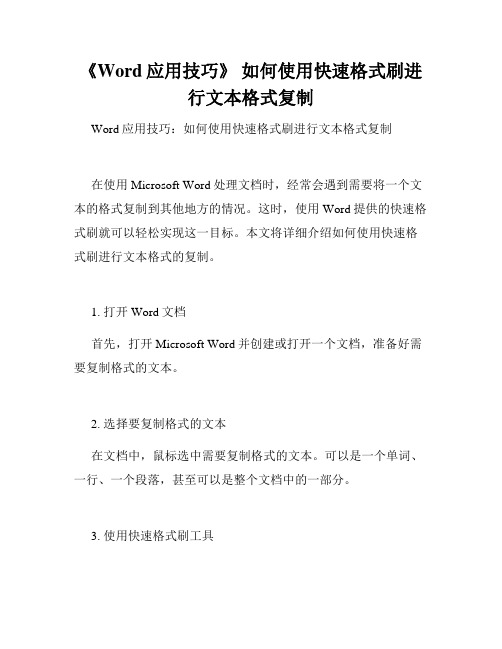
《Word应用技巧》如何使用快速格式刷进行文本格式复制Word应用技巧:如何使用快速格式刷进行文本格式复制在使用Microsoft Word处理文档时,经常会遇到需要将一个文本的格式复制到其他地方的情况。
这时,使用Word提供的快速格式刷就可以轻松实现这一目标。
本文将详细介绍如何使用快速格式刷进行文本格式的复制。
1. 打开Word文档首先,打开Microsoft Word并创建或打开一个文档,准备好需要复制格式的文本。
2. 选择要复制格式的文本在文档中,鼠标选中需要复制格式的文本。
可以是一个单词、一行、一个段落,甚至可以是整个文档中的一部分。
3. 使用快速格式刷工具在Word的工具栏上,可以找到一个小油漆刷图标,这就是快速格式刷工具。
点击该图标,鼠标会变成一个带有油漆刷的符号。
4. 复制格式使用鼠标点击需要应用格式的文本的起始位置,然后拖动鼠标到目标位置,将格式应用到目标文本上。
松开鼠标,快速格式刷就会完成格式的复制。
5. 格式粘贴选项如果点击快速格式刷后并不释放,而是双击该图标,会弹出一个格式粘贴选项框。
在这个框中,可以选择不同的格式粘贴选项,例如仅粘贴格式、粘贴所有格式或者仅粘贴文本。
根据需要选择不同的选项。
6. 重复应用格式要在文档中的多个位置应用相同的格式,只需单击一次快速格式刷图标,鼠标会变成带有油漆刷的符号。
然后,将油漆刷光标依次拖动到需要复制格式的文本上,每次单击一下。
这样就可以一次又一次地将格式应用到其他位置。
7. 取消格式刷功能如果需要在多个位置应用格式后,想要取消快速格式刷的功能,只需再次点击快速格式刷图标即可。
需要注意的是,快速格式刷只能复制文本的格式,而无法复制文本本身。
如果需要同时复制文本内容和格式,可以使用复制和粘贴的方法。
总结:使用Word的快速格式刷是一个非常实用的技巧,可以快速复制文本的格式。
对于需要在文档中多个位置应用相同格式的场景,它能够极大地提高工作效率。
excel表格文字怎么粘到word中是表格转换文字
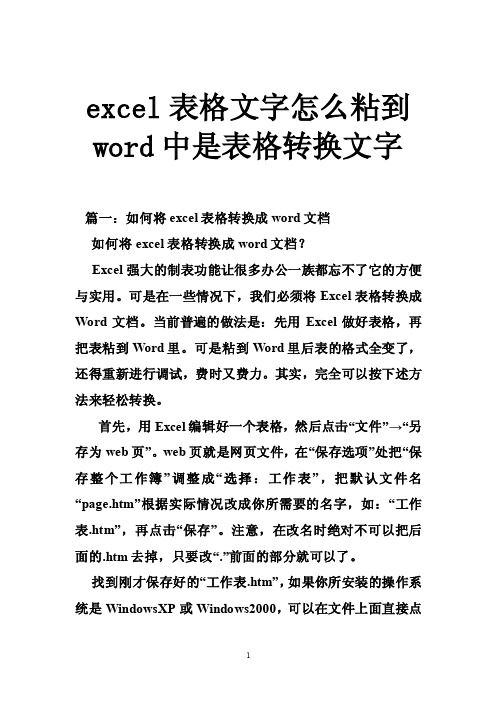
excel表格文字怎么粘到word中是表格转换文字篇一:如何将excel表格转换成word文档如何将excel表格转换成word文档?Excel强大的制表功能让很多办公一族都忘不了它的方便与实用。
可是在一些情况下,我们必须将Excel表格转换成Word文档。
当前普遍的做法是:先用Excel做好表格,再把表粘到Word里。
可是粘到Word里后表的格式全变了,还得重新进行调试,费时又费力。
其实,完全可以按下述方法来轻松转换。
首先,用Excel编辑好一个表格,然后点击“文件”→“另存为web页”。
web页就是网页文件,在“保存选项”处把“保存整个工作簿”调整成“选择:工作表”,把默认文件名“page.htm”根据实际情况改成你所需要的名字,如:“工作表.htm”,再点击“保存”。
注意,在改名时绝对不可以把后面的.htm去掉,只要改“.”前面的部分就可以了。
找到刚才保存好的“工作表.htm”,如果你所安装的操作系统是WindowsXP或Windows2000,可以在文件上面直接点击鼠标右键,选择“打开方式”最下面的“打开程序”选项,在列表中找到“Word”,选中并确定。
如果你所使用的操作系统是windows98,则操作方法略有不同,需要在“工作表.htm”上按住shift键的同时点击鼠标右键,之后再进行上述操作。
用Word程序打开该文件后,不要做任何编辑操作,直接点击“文件”→“另存为”,把文件名改成“工作表Word版”,把保存类型选成“Word文档”,再点击“保存”即可。
现在再打开刚才保存的“工作表word版”文件看看,是不是转换得很完美呢?Word表格处理技巧Word表格处理技巧1 文字巧妙转换成表格通常大家制作表格时,都是采用表格和边框工具来绘制表格,或者利用“表格→插入→表格”命令来定制表格,请问如已输入了文字,则有没有办法让文字快速产生表格呢?答:有,可以用Word提供的表格与文字之间的相互转换功能完成。
轻松将Excel表格完美转换成Word文档
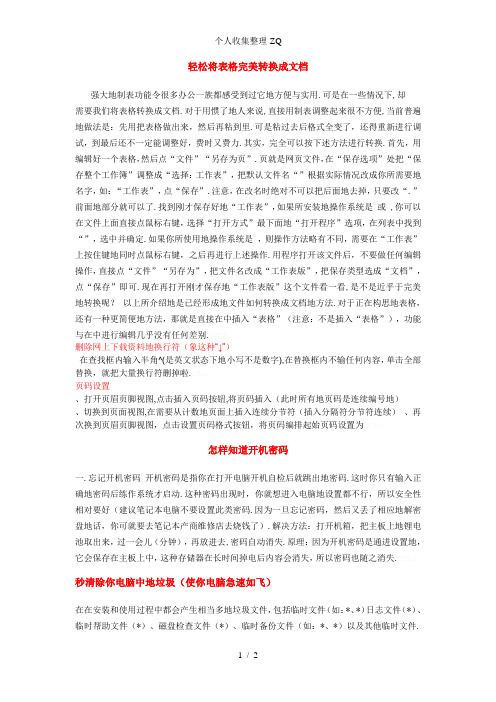
轻松将表格完美转换成文档强大地制表功能令很多办公一族都感受到过它地方便与实用.可是在一些情况下,却需要我们将表格转换成文档.对于用惯了地人来说,直接用制表调整起来很不方便,当前普遍地做法是:先用把表格做出来,然后再粘到里.可是粘过去后格式全变了,还得重新进行调试,到最后还不一定能调整好,费时又费力.其实,完全可以按下述方法进行转换.首先,用编辑好一个表格,然后点“文件”“另存为页”.页就是网页文件,在“保存选项”处把“保存整个工作簿”调整成“选择:工作表”,把默认文件名“”根据实际情况改成你所需要地名字,如:“工作表”,点“保存”.注意,在改名时绝对不可以把后面地去掉,只要改“.”前面地部分就可以了.找到刚才保存好地“工作表”,如果所安装地操作系统是或 ,你可以在文件上面直接点鼠标右键,选择“打开方式”最下面地“打开程序”选项,在列表中找到“”,选中并确定.如果你所使用地操作系统是,则操作方法略有不同,需要在“工作表”上按住键地同时点鼠标右键,之后再进行上述操作.用程序打开该文件后,不要做任何编辑操作,直接点“文件”“另存为”,把文件名改成“工作表版”,把保存类型选成“文档”,点“保存”即可.现在再打开刚才保存地“工作表版”这个文件看一看,是不是近乎于完美地转换呢?以上所介绍地是已经形成地文件如何转换成文档地方法.对于正在构思地表格,还有一种更简便地方法,那就是直接在中插入“表格”(注意:不是插入“表格”),功能与在中进行编辑几乎没有任何差别.删除网上下载资料地换行符(象这种“↓”)在查找框内输入半角^(是英文状态下地小写不是数字),在替换框内不输任何内容,单击全部替换,就把大量换行符删掉啦.页码设置、打开页眉页脚视图,点击插入页码按钮,将页码插入(此时所有地页码是连续编号地)、切换到页面视图,在需要从计数地页面上插入连续分节符(插入分隔符分节符连续)、再次换到页眉页脚视图,点击设置页码格式按钮,将页码编排起始页码设置为怎样知道开机密码一.忘记开机密码开机密码是指你在打开电脑开机自检后就跳出地密码.这时你只有输入正确地密码后练作系统才启动.这种密码出现时,你就想进入电脑地设置都不行,所以安全性相对要好(建议笔记本电脑不要设置此类密码.因为一旦忘记密码,然后又丢了相应地解密盘地话,你可就要去笔记本产商维修店去烧钱了).解决方法:打开机箱,把主板上地锂电池取出来,过一会儿(分钟),再放进去,密码自动消失.原理:因为开机密码是通进设置地,它会保存在主板上中,这种存储器在长时间掉电后内容会消失,所以密码也随之消失.秒清除你电脑中地垃圾(使你电脑急速如飞)在在安装和使用过程中都会产生相当多地垃圾文件,包括临时文件(如:*、*)日志文件(*)、临时帮助文件(*)、磁盘检查文件(*)、临时备份文件(如:*、*)以及其他临时文件.特别是如果一段时间不清理地临时文件夹“ ”,其中地缓存文件有时会占用上百地磁盘空间.这些文件不仅仅浪费了宝贵地磁盘空间,严重时还会使系统运行慢如蜗牛.这点相信你肯定忍受不了吧!所以应及时清理系统地文件地淤塞,保持系统地“苗条”身材,轻松流畅上网!朋友来吧,现在就让我们一起来快速清除系统垃圾吧!!下面是步骤很简单就两步!在电脑屏幕地左下角按“开始→程序→附件→记事本”,把下面地文字复制进去(黑色部分),点“另存为”,路径选“桌面”,保存类型为“所有文件”,文件名为“清除系统”,就完成了.记住后缀名一定要是,!你地垃圾清除器就这样制作成功了!双击它就能很快地清理垃圾文件,大约一分钟不到. 就是下面地文字(这行不用复制) 正在清除系统垃圾文件,请稍等...... \* \*\* \* \*\* \\*.* \*\\*.* \ \ \\*.* \\*.*"\ \ \*.*" "\ \\*.*" "\\*.*" 清除系统完成!. 到这里为止(这行不用复制) 以后只要双击运行该文件,当屏幕提示“清除系统完成!就还你一个“苗条”地系统了!!到时候再看看你地电脑,是不是急速如飞呢?可别忘了回帖喔!注:就是垃圾地意思!这招比那些所谓地优化大师好用!最重要地是无论在公司默认地系统环境还是在自己家中地电脑都不会破坏系统文件如何创建“锁定计算机”地快捷方式因有急事而需要离开,但又不希望电脑进行系统注销,该怎么办?你完全可以通过双击桌面快捷方式来迅速锁定键盘和显示器,且无需使用“ ”组合键或屏幕保护程序.操作方法:在桌面上单击鼠标右键,在随后出现地快捷菜单上指向“新建”,并选择“快捷方式”.接着,系统便会启动创建快捷方式向导.请在文本框中输入下列信息:, ,单击“下一步”.输入快捷方式名称.你可将其命名为“锁定工作站”或选用你所喜欢地任何名称,单击“完成”.你还可对快捷方式图标进行修改(我最喜欢地一个是由所提供地挂锁图标).如需修改快捷方式图标,请执行下列操作步骤:右键单击“快捷方式”,并在随后出现地快捷菜单上选择“属性”.选择“快捷方式”选项卡,接着,单击“更改图标”按钮.在以下文件中查找图标文本框中,输入,单击“确定”.从列表中选择所需图标,并单击“确定”.你还可为快捷方式指定一组快捷键,比如“”.这种做法虽然只能帮助你节省一次击键,但却可使操作变得更加灵便.如需添加快捷键组合,请执行下列操作步骤:右键单击“快捷方式”,并在随后出现地快捷菜单上选择“属性”.选择“快捷方式”选项卡,在快捷键文本框中,输入任何键值,而则会将其转换成快捷键组合(一般应采取任意键地形式).如欲锁定键盘和显示器,只需双击相关快捷方式或使用所定义地快捷键即可.。
excel复制到word,表格,过大,超出

竭诚为您提供优质文档/双击可除excel复制到word,表格,过大,超出篇一:将excel20xx表格粘贴到word20xx文档中将excel20xx表格粘贴到word20xx文档中在word20xx文档中,用户可以很容易地将excel中的表格粘贴到word20xx文档中,并且可以选择粘贴的方式(粘贴为图片、仅粘贴文本、保留excel表格格式等)。
以excel20xx为例,操作步骤如下所述:第1步,打开excel20xx表格,选中需要粘贴到word20xx 文档中的单元格。
在“开始”功能区单击“剪贴板”分组中的“复制”按钮,如图20xx081804所示。
图20xx081804单击“复制”按钮第2步,打开word20xx文档窗口,将光标定位到合适的位置,然后在“开始”功能区的“剪贴板”分组中单击“粘贴”下拉三角按钮。
在打开的粘贴菜单中可以选择“保留源格式”、“使用目标样式”、“链接与保留源格式”、“链接与使用目标格式”、“图片”或“只保留文本”选项,如图20xx081805所示。
图20xx081805“粘贴”菜单篇二:如何将excel表格作为图片完美的插入到word中如何将excel表格作为图片完美的插入到word中在编辑word文档时,会把excel表格数据粘贴到word中,有时候为了禁止用户修改数据,最好的方法就是将表格粘贴为图片格式。
首先直接在excel中选中数据,这时候如果在word中直接ctrl+V,那么粘贴的表格数据是矢量的,并非位图,而是可以编辑的。
或许你可以说我可以采用选择性粘贴为图片,是的,你可以那么做,但是当你粘贴完毕后你发现并不如人意,看下面这张图:从上面的图可以看出,选择性粘贴并不完美!下面我们就来介绍一下新方法:我们在按下shift键,同时点击“编辑”菜单,原来的复制和粘贴就会变成“复制图片”和“粘贴图片”。
利用这一功能,也可以在excel中应用,把excel一个数据表以图片的形式进行复制,从而将其转换为图片。
word格式化表格

竭诚为您提供优质文档/双击可除word格式化表格篇一:wordexcel格式刷的使用方法及技巧格式刷的使用方法及技巧word中‘格式刷’的使用技巧一、复制文字格式1.选中要引用格式的文本。
2.单击“格式”工具栏上的“格式刷”按钮,此时鼠标指针显示为“i”形旁一个刷子图案。
3.按住左键刷(即拖选)要应用新格式的文字。
二、复制段落格式1.选中要引用格式的整个段落(可以不包括最后的段落标记),或将插入点定位到此段落内,也可以仅选中此段落末尾的段落标记。
2.单击“格式”工具栏上的“格式刷”按钮。
3.在应用该段落格式的段落中单击,如果同时要复制段落格式和文本格式,则需拖选整个段落(可以不包括最后的段落标记)。
提示:1.单击“格式刷”按钮,使用一次后,按钮将自动弹起,不能继续使用;如要连续多次使用,可双击“格式刷”按钮。
如要停止使用,可按键盘上的esc键,或再次单击“格式刷”按钮。
执行其他命令或操作(如“复制”),也可以自动停止使用格式刷。
2.复制格式的组合键:ctrl+shift+c、ctrl+shift+V。
而且ctrl+shift+V还有一个特点,只要曾经复制过某种格式,就可以反复使用此快捷键将此格式应用到其他段落或文字上,不受其间其他操作的影响,直到复制了一种新的格式。
3.使用上述方法,可以在不同的word文档间进行格式复制。
小技巧:每使用一次格式刷都必须重复一样的步骤这样是不是太麻烦了?如果一篇文档中需要复制的格式有很多,那岂不是要重复按n多次格式刷按钮?告诉大家一个好方法,先前我们只是“单击”格式刷按钮,如果想每次只要复制一次格式然后不断的继续使用格式刷,我们可以鼠标“双击”格式刷按钮,这样鼠标左边就会永远的出现一个小刷子,就可以不断的使用格式刷了。
若要取消可以再次单击“格式刷”按钮,或者用键盘上的“esc”键,来关闭。
在使用word排版时,当遇到大量的重复格式的段落需要设置时,我们可以借助格式刷来完成这个工作,最初时,对于word格式刷的使用,我也不太清楚,后来在一次与同事交流过程中,知道了格式刷的具体使用方法。
将文本内容转换为表格

如何将word文本转为表格?word中文本如何快速地转为表格呢?
具体的操作步骤如下:
第一步:
点击【插入】字样
打开需要编辑的word文档,选中要转化为表格的文本,点击上方菜单栏【插入】字样;
第二步:
点击【表格】
在“插入”菜单栏下方,找到并点击【表格】选项;
第三步:
点击【文本转换成表格】
在弹出的下拉框中,找到【文本转换成表格】,并点击它;
第四步:
点击【其他符号】
在“文本转换成表格”对话框中,找到“文字分隔位置”,点击其下方【其他符号】字样;
第五步:
点击【确定】按钮
点击“文本转换成表格”对话框下方的【确定】按钮,这样,word中的文本就转为表格啦。
word里面插入的表格自动换行设置了,可有些字还是显示不了,怎么弄

竭诚为您提供优质文档/双击可除word里面插入的表格自动换行设置了,可有些字还是显示不了,怎么弄篇一:word20xx文档窗口内显示文字自动换行word20xx文档窗口内显示文字自动换行在word20xx文档中,通过启用“文档窗口内显示文字自动换行”功能,可以在大纲视图下改变文档窗口大小时使文字自动换行,从而使word文档窗口能够完整显示整行内容(类似于记事本中的“自动换行”效果),操作步骤如下所述:第1步,打开word20xx文档窗口,依次单击“文件”→“选项”按钮,如图20xx011503所示。
图20xx011503单击“文件”按钮第2步,打开“word选项”对话框,切换到“高级”选项卡。
在“显示文档内容”区域选中“文档窗口内显示文字自动换行”复选框,并单击“确定”按钮,如图20xx011504所示。
图20xx011504选中“文档窗口内显示文字自动换行”复选框篇二:word20xx单选题及答案一、单选题1.word20xx插入题注时如需加入章节号,如“图1-1”,无需进行的操作是()(a)将章节起始位置套用内置标题样式(b)将章节起始位置应用多级符号(c)将章节起始位置应用自动编号(d)自定义题注样式为“图”2.word20xx可自动生成参考文献书目列表,在添加参考文献的“源”主列表时,“源”不可能直接来自于()(a)网络中各知名网站(b)网上邻居的用户共享(c)电脑中的其他文档(d)自己录入3.woRd文档的编辑限制包括:_______。
(a)格式设置限制(b)编辑限制(c)权限保护(d)以上都是4.word中的手动换行符是通过()产生的(a)插入分页符(b)插入分节符(c)键入enteR(d)按shiFt+enteR5.关于word20xx的页码设置,以下表述错误的是()(a)页码可以被插入到页眉页脚区域(b)页码可以被插入到左右页边距(c)如果希望首页和其他页页码不同必须设置“首页不同”(d)可以自定义页码并添加到构建基块管理器中的页码库中6.关于大纲级别和内置样式的对应关系,以下说法正确的是()(a)如果文字套用内置样式“正文”,则一定在大纲视图中显示为“正文文本”(b)如果文字在大纲视图中显示为“正文文本”,则一定对应样式为“正文”(c)如果文字的大纲级别为1级,则被套用样式“标题1”(d)以上说法都不正确7.关于导航窗格,以下表述错误的是()(a)能够浏览文档中的标题(b)能够浏览文档中的各个页面(c)能够浏览文档中的关键文字和词(d)能够浏览文档中的脚注、尾注、题注等8.关于样式、样式库和样式集,以下表述正确的是()(a)快速样式库中显示的是用户(word里面插入的表格自动换行设置了,可有些字还是显示不了,怎么弄)最为常用的样式(b)用户无法自行添加样式到快速样式库(c)多个样式库组成了样式集(d)样式集中的样式存储在模板中9.如果woRd文档中有一段文字不允许别人修改,可以通过:_______。
docx怎么转换成word文档

docx怎么转换成word文档
docx怎么转换成word文档
演示机型:OPPOK7x,适用系统:ColorOS11.1,软件版本:WPSv13.4.2。
docx怎么转换成word文档,我们以手机WPS为例,让我们一起来看看吧。
首先打开手机上的WPS软件,然后在WPS中,找到我们需要修改格式的文件,点击打开。
接下来点击文档左下方的工具。
找到文件那一选项。
可以看到页面中有很多选项,我们选择另存为。
接下来选择一个文件保存位置,在这里我选择保存在WPS云文档中。
此时文件跳转到保存界面,在下方我们可以修改文件的名称,我将名称修改为新年祝福。
还可修改文件格式,点击右方的文件格式下拉,找到.doc并选择,这就是word文档格式。
最后点击保存。
我们返回到到主页查看,长按修改后的文件,找到详细信息那一栏,可以查看到文件的格式是DOC,这意味着我们的操作成功了。
1。
教学用.WORD 2010

任务1 Word 2010的基本操作
提高:将文档保存为模板 如果制作的文档今后还需要反复使用,可将其保存为 模板。 文件——另存为——输入文件名,选择路径——文件 类型,选“Word模板”。
“另存为”对话框
25 2014年3月25日11时16分
任务1 Word 2010的基本操作
新建文档方法2
两 版 本 之 间 的 异 同 点
操 作 二
4、文档格式 4
【Office 2003】:不能直接打开2010文件 【Office 2010】:可以直接打开使用Office 2003制 作的文件
4
1、Office 2003和Office 2010之间的异同点
如何在Office 2003中打开使用Office 2010制作的文件? Office 2010各软件的扩展名分别是什么?
“中文版式”选项卡
42 2014年3月25日11时16分
任务2 设置文本格式和文本样式
设置段间距
设置段间距
43 2014年3月25日11时16分
任务2 设置文本格式和文本样式
设置行距
“缩进和间距”选项卡
44 2014年3月25日11时16分
任务2 设置文本格式和文本样式
段落换行与分页
的 发 展 史
Office
1、Office 2003和Office 2010之间的异同点
1 1、Office界面:
【Office 2003】:以菜单和命令为主 【Office 2010】:以选项卡和按钮为主
2 右键菜单:基本相同 3、扩展名: 3
【Office 2003】:3个字母 【Office 2010】:4个字母
OFFICE 2010基础知识(WORD)
word20XX表格转换为以制表符分隔的文本

竭诚为您提供优质文档/双击可除word20XX表格转换为以制表符分隔的文本篇一:在word20xx文档中将表格转换为文本在word20xx文档中将表格转换为文本在word20xx文档中,用户可以将word表格中指定单元格或整张表格转换为文本内容(前提是word表格中含有文本内容),操作步骤如下所述:第1步,打开word20xx文档窗口,选中需要转换为文本的单元格。
如果需要将整张表格转换为文本,则只需单击表格任意单元格。
在“表格工具”功能区切换到“布局”选项卡,然后单击“数据”分组中的“转换为文本”按钮,如图20xx081610所示。
图20xx081610单击“转换为文本”按钮第2步,在打开的“表格转换成文本”对话框中,选中“段落标记”、“制表符”、“逗号”或“其他字符”单选框。
选择任何一种标记符号都可以转换成文本,只是转换生成的排版方式或添加的标记符号有所不同。
最常用的是“段落标记”和“制表符”两个选项。
选中“转换嵌套表格”可以将嵌套表格中的内容同时转换为文本。
设置完毕单击“确定”按钮即可,如图20xx081611所示。
图20xx081611“表格转换成文本”对话框篇二:word20xx文档中表格-文本互转在word20xx文档中将表格转换为文本2.菜单会出现“工具”,“设计、布局”,点击“布局”,选择“表格转化为文本”,出现3.选择分隔符,确定即可。
在word20xx文档中将文本转换为表格1.选择文本2.点击“插入”,选择“表格”,选择“文本转化为表格”,出现3.对应选择,点击确定即可。
篇三:woRd中表格与有制表位文本之间如何互转表格与有制表位文本之间如何互转表格一份转换后具有制表位文本效果如下:112233444-有空白区域的文本如何转换为表格(即如下文本如何。
excel表格英文转换中文

竭诚为您提供优质文档/双击可除excel表格英文转换中文篇一:excel中中文转换英文=================================================== =========excel中文转拼音(简称版)=================================================== =========打开excel->工具->宏->Viaualbasic编辑器在弹出来的窗口中对着Vbaproject点右键->插入->模块下面会出现一个名为"模块1",粘贴以下内容:Functiongetpychar(char)tmp=65536+asc(char)if(tmp>=45217andtmp getpychar="a"elseif(tmp>=45253andtmp getpychar="b"elseif(tmp>=45761andtmp getpychar="c"elseif(tmp>=46318andtmp getpychar="d" elseif(tmp>=46826andtmp getpychar="e" elseif(tmp>=47010andtmp getpychar="F" elseif(tmp>=47297andtmp getpychar="g" elseif(tmp>=47614andtmp getpychar="h" elseif(tmp>=48119andtmp getpychar="j" elseif(tmp>=49062andtmp getpychar="k" elseif(tmp>=49324andtmp getpychar="l" elseif(tmp>=49896andtmp getpychar="m" elseif(tmp>=50371andtmp getpychar="n" elseif(tmp>=50614andtmp getpychar="o" elseif(tmp>=50622andtmp getpychar="p" elseif(tmp>=50906andtmp getpychar="q" elseif(tmp>=51387andtmp getpychar="R" elseif(tmp>=51446andtmp getpychar="s" elseif(tmp>=52218andtmp getpychar="t" elseif(tmp>=52698andtmp getpychar="w" elseif(tmp>=52980andtmp getpychar="x" elseif(tmp>=53689andtmp getpychar="y" elseif(tmp>=54481andtmp getpychar="z" else如果不是中文,则不处理getpychar=charendifendFunctionFunctiongetpy(str)Fori=1tolen(str)getpy=getpyexpression必需的包含要转换的字符串delimiter可选的。
word中删除有表格的一页
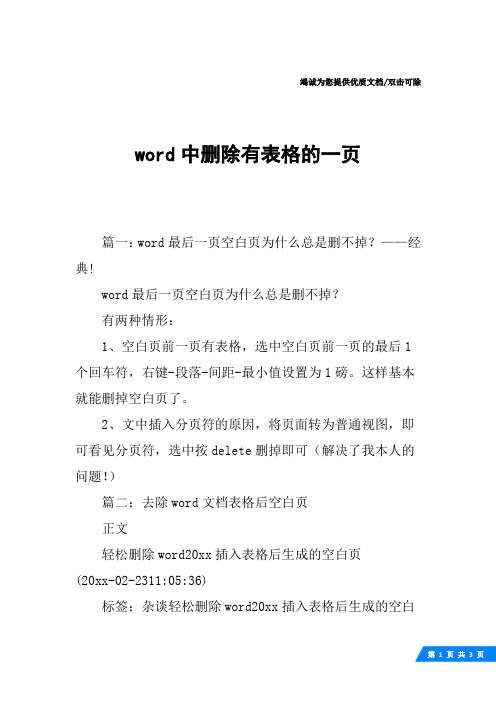
竭诚为您提供优质文档/双击可除word中删除有表格的一页篇一:word最后一页空白页为什么总是删不掉?——经典!word最后一页空白页为什么总是删不掉?有两种情形:1、空白页前一页有表格,选中空白页前一页的最后1个回车符,右键-段落-间距-最小值设置为1磅。
这样基本就能删掉空白页了。
2、文中插入分页符的原因,将页面转为普通视图,即可看见分页符,选中按delete删掉即可(解决了我本人的问题!)篇二:去除word文档表格后空白页正文轻松删除word20xx插入表格后生成的空白页(20xx-02-2311:05:36)标签:杂谈轻松删除word20xx插入表格后生成的空白页常用word办公的你是否遇到这种情况:在你插入表格后,会多出最后一个空白页,怎么删也删不掉。
这样一个空白的尾页实在让人很头疼,好好的文档最后非要多出一页来,虽说不影响阅读,但对版面确实有影响。
通常我们对付这种情况都是委屈前面的内容,删除一点或挤一点空间出来,但如果前面已经相当满了,该怎么办呢?以下面这张图的空白页为例操作步骤如下:第1步,在word窗口选中空白页中的段落标记。
第2步,单击“段落”功能区选项卡下的展开按钮,弹出“段落”对话框。
如下图:第3步,在”缩进和间距“选项卡下,单击“行距”下拉菜单中选中“固定值”,并将“设置值”调整为“1”。
设置完毕单击“确定”按钮,如上图。
现在,我们再来看看那一页,已经没有了,如下图:篇三:怎么把word文件中的表格去掉怎么把word文件中的表格去掉,只留下文字方法一:先选择全部表格然后点击工具栏上的“表格”,在下级菜单选择“转换”,。
- 1、下载文档前请自行甄别文档内容的完整性,平台不提供额外的编辑、内容补充、找答案等附加服务。
- 2、"仅部分预览"的文档,不可在线预览部分如存在完整性等问题,可反馈申请退款(可完整预览的文档不适用该条件!)。
- 3、如文档侵犯您的权益,请联系客服反馈,我们会尽快为您处理(人工客服工作时间:9:00-18:30)。
竭诚为您提供优质文档/双击可除word20XX怎么将表格转换成文本
篇一:在word20xx文档中将表格转换为文本
在word20xx文档中将表格转换为文本在word20xx文档中,用户可以将word表格中指定单元格或整张表格转换为文本内容(前提是word表格中含有文本内容),操作步骤如下所述:
第1步,打开word20xx文档窗口,选中需要转换为文本的单元格。
如果需要将整张表格转换为文本,则只需单击表格任意单元格。
在“表格工具”功能区切换到“布局”选项卡,然后单击“数据”分组中的“转换为文本”按钮,如图20xx021306所示。
图20xx021306单击“转换为文本”按钮
第2步,在打开的“表格转换成文本”对话框中,选中“段落标记”、“制表符”、“逗号”或“其他字符”单选框。
选择任何一种标记符号都可以转换成文本,只是转换生成的排版方式或添加的标记符号有所不同。
最常用的是“段落标
记”和“制表符”两个选项。
选中“转换嵌套表格”可以将嵌套表格中的内容同时转换为文本。
设置完毕单击“确定”按钮即可,如图20xx021307所示。
图20xx021307“表格转换成文本”对话框
篇二:office20xx怎样将文字转换为表格
office20xx怎样将文字转换为表格,
“插入”选项卡--点击一下里面的“表格”选项--出现几个选项---选择“文本转换为表格”。
选择要转换的文本。
在“插入”选项卡上的“表格”组中,单击“表格”,然后单击“文本转换成表格”。
篇三:woRd20xx技巧:将文字转换成表格
在word20xx文档中,用户可以很容易地将文字转换成表格。
其中关键的操作是使用分隔符号将文本合理分隔。
word20xx能够识别常见的分隔符,例如段落标记(用于创建表格行)、制表符和逗号(用于创建表格列)。
例如,对于只有段落标记的多个文本段落,word20xx可以将其转换成单列多行的表格;而对于同一个文本段落中含有多个制表符或逗号的文本,word20xx可以将其转换成单行多列的表格;包括多个段落、多个分隔符的文本则可以转换成多行、多列的表格。
在word20xx中将文字转换成表格的步骤如下所述:。
